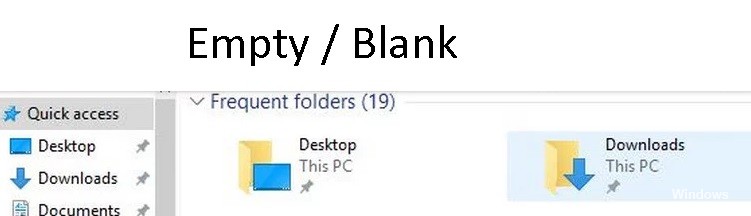
Actualizat în mai 2024: Nu mai primiți mesaje de eroare și încetiniți sistemul dvs. cu instrumentul nostru de optimizare. Ia-l acum la acest link
- Descărcați și instalați instrumentul de reparare aici.
- Lasă-l să-ți scaneze computerul.
- Instrumentul va face atunci reparați computerul.
Unii utilizatori de Windows 10 au raportat că atunci când maximizează un fereastra aplicației, cum ar fi un browser (Chrome, IE etc.) sau un program, în partea de sus apare o zonă goală sau neagră. Restul ecranului arată și se comportă normal. Această problemă deranjează mulți utilizatori și, dacă sunteți unul dintre ei, iată soluția pentru a o remedia.
În acest articol, vom analiza unele dintre cele mai bune metode pentru a rezolva zona goală din partea de sus a problemei ecranului.
Ce cauzează o zonă goală în partea de sus a ecranului într-o fereastră maximizată?
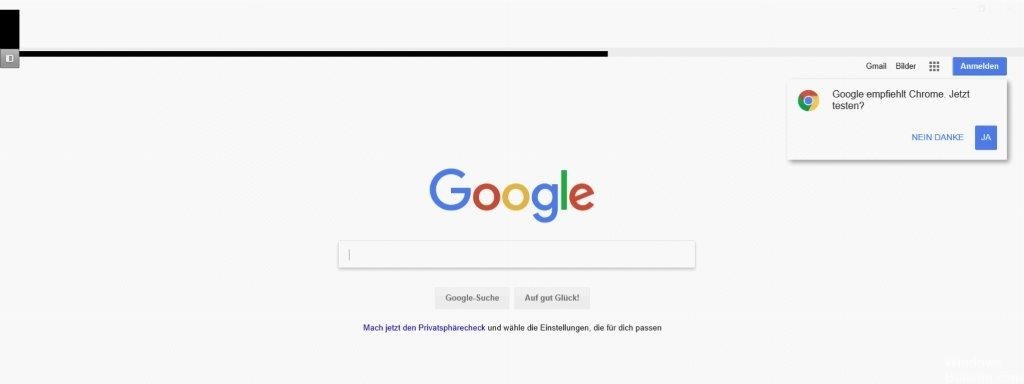
Dacă profilul dvs. de utilizator este deteriorat, este posibil să obțineți o zonă goală / goală în partea de sus a ferestrei maximizate atunci când configurați mai multe monitoare. În plus, vizualizarea protejată și accelerarea hardware a aplicațiilor Office pot provoca, de asemenea, eroarea în cauză.
Problema apare atunci când un utilizator maximizează o fereastră într-o configurație multi-monitor, dar în partea de sus a ferestrei apare o bară (sau o zonă albă) care nu poate fi făcută clic sau, dacă este clic, face clic pe desktopul utilizatorului, mai degrabă decât pe ecranul maximizat fereastră. Problema este raportată și pe versiunile de server de Windows, precum și pe desktop-uri / laptopuri. Uneori problema apare în una sau mai multe aplicații.
Înainte de a continua cu soluții pentru a scăpa de bara albă din partea de sus a ecranului, asigurați-vă că sistemul dvs. nu este în modul tabletă. De asemenea, dacă problema este legată de o anumită aplicație (cum ar fi Discord), verificați dacă deschiderea aplicației în modul de compatibilitate va rezolva problema. De asemenea, verificați dacă conectarea monitorului la un alt port (sau folosind un alt cablu) va rezolva problema.
Cum să eliminați zona goală din partea de sus a ecranului atunci când fereastra este maximizată
Actualizare mai 2024:
Acum puteți preveni problemele computerului utilizând acest instrument, cum ar fi protejarea împotriva pierderii fișierelor și a malware-ului. În plus, este o modalitate excelentă de a vă optimiza computerul pentru performanțe maxime. Programul remediază cu ușurință erorile obișnuite care ar putea apărea pe sistemele Windows - nu este nevoie de ore întregi de depanare atunci când aveți soluția perfectă la îndemână:
- Pasul 1: Descărcați Instrumentul pentru repararea și optimizarea calculatorului (Windows 10, 8, 7, XP, Vista și Microsoft Gold Certified).
- Pasul 2: Faceți clic pe "Incepe scanarea"Pentru a găsi probleme de registry Windows care ar putea cauza probleme la PC.
- Pasul 3: Faceți clic pe "Repara tot"Pentru a rezolva toate problemele.

Actualizare sistem de operare Windows 10
- Faceți clic pe Start> Setări (roată dințată).
- În fereastra Setări, derulați în jos și selectați Actualizare și securitate.
- Faceți clic pe Căutați actualizări și așteptați finalizarea procesului.
Activați opțiunea „Scară la ecran complet” în Intel HD Graphics
- Faceți clic dreapta pe desktop> Proprietăți grafice.
- În aplicația Intel, faceți clic pe „Afișare”.
- Selectați opțiunea „Scară la ecran complet” și bifați caseta de lângă „Anulați setările aplicației”.
- Selectați „Aplicați”.
Actualizați driverele plăcii video utilizând Device Manager
- Apăsați Win + X pe tastatură> selectați „Device Manager”.
- În Device Manager> selectați Display Adapters> selectați placa video.
- Faceți clic dreapta pe placa video și selectați „Actualizare driver”.
- În fereastra care tocmai s-a deschis, selectați „Verificați automat software-ul de driver actualizat”.
Reîncărcați driverul grafic folosind această combinație de taste
- Apăsați `Ctrl + Shift + tasta Win + B` de pe tastatură pentru a reîncărca driverul grafic.
- Ecranul va clipi și veți auzi un sunet care confirmă faptul că repornirea este finalizată. După finalizarea acestui proces, încercați să vedeți dacă problema persistă.
Sfat expert: Acest instrument de reparare scanează arhivele și înlocuiește fișierele corupte sau lipsă dacă niciuna dintre aceste metode nu a funcționat. Funcționează bine în majoritatea cazurilor în care problema se datorează corupției sistemului. Acest instrument vă va optimiza, de asemenea, sistemul pentru a maximiza performanța. Poate fi descărcat de Faceți clic aici
Întrebări Frecvente
Cum scap de bara goală din partea de sus a ecranului?
- Faceți clic pe fila Detalii.
- Utilizați panoul de control Intel Graphics.
- În caseta de căutare, căutați Setări grafice Intel.
- Faceți clic pe Vizualizare.
- Selectați Redimensionare la ecran complet și bifați caseta de selectare Anulați setările aplicației.
- Faceți clic pe Aplicați.
Cum scap de bara albă din partea de sus a ecranului în Windows 10?
- Mergeți la Panoul de control NVIDIA (faceți clic dreapta pe ecranul Windows).
- Accesați Afișare - Modificare rezoluție.
- Schimbați rezoluția ecranului la orice doriți (pentru ambele ecrane).
- Aplicați și modificați din nou orice rezoluție.
De ce nu pot vedea partea de sus a ecranului?
ALT + spațiu este cheia pentru operațiile de bază ale ferestrei. Pentru a muta fereastra (acest lucru funcționează numai atunci când fereastra este vizibilă și nu este maximizată), apăsați ALT + spațiu, tastați M pentru a vă deplasa, apoi utilizați tastele săgeată pentru a muta fereastra. Apăsați tasta Enter când ați terminat. În acest fel, puteți muta aproape complet fereastra de pe ecran.
De ce dispare partea de sus a ecranului în Windows 10?
Apăsați Shift + Ctrl + Windows + B pentru a șterge bufferul grafic și a reporni driverul grafic, driverul plăcii de sunet și driverul tastaturii. Acest lucru ar trebui să vă rezolve temporar problema. Puteți muta ferestrele la stânga sau la dreapta cu tasta săgeată Windows + stânga / dreapta.


